Facebook là ứng dụng phổ biến giúp nhiều người dùng có thể chia sẻ cảm xúc cá nhân thông qua các bài viết đăng trên trang cá nhân kèm với hình ảnh đính kèm để nội dung bài viết trở nên dễ liên tưởng hơn. Vậy sau khi đăng thì cách xem ai chia sẻ bài viết của mình trên Facebook thế nào? Cùng Công Ty Quảng Cáo Marketing Online Limoseo tìm hiểu qua bài viết này nhé!
MỤC LỤC
1. Tại sao bạn muốn xem ai chia sẻ bài viết của mình trên Facebook?
Có nhiều lý do khiến người dùng muốn xem rằng ai đã chia sẻ bài viết của mình trên Facebook của họ, dưới đây là một số lý do phổ biến nhất:
- Đầu tiên, người dùng sau khi đăng tải bài thường muốn xem về tổng lượt tương tác của người khác về bài viết của mình. Do vậy họ thường muốn biết ai đã tiếp cận với bài viết của mình và họ yêu thích nội dung bài viết ra sao, đồng tính với quan điểm của tác giả bài viết thế nào thông qua tổng số lượt chia sẻ bài.
- Tiếp theo, người dùng cảm thấy sau việc xem ai đã chia sẻ bài viết của mình trên trang cá nhân của họ sẽ giúp họ có thể có thêm động lực viết ra nhiều bài viết với chủ đề tương tự vậy nếu bài viết nhận được nhiều lượt chia sẻ từ những người dùng khác.
- Cuối cùng, khi người dùng xem được ai đã chia sẻ bài viết của mình trên Facebook và chi tiết hơn là xem từng nội dung chú thích trong phần chia sẻ của họ (nếu có) thì người dùng có thể rút ra được thêm kinh nghiệm và xem được đánh giá, sự hưởng ứng của người dùng khác về bài viết của mình để quyết định sẽ tiếp tục phát triển nội dung chủ đề này hay thay đổi chủ đề khác.
Như vậy, nếu người dùng muốn xem được ai đã chia sẻ bài viết của mình trên Facebook của chính họ thì người dùng cần phải thực hiện những thao tác nào? Cùng tìm hiểu cụ thể ở nội dung cách xem ai chia sẻ bài viết của mình trên Facebook bằng điện thoại được đề cập chi tiết ở phía dưới nhé.

2. Cách xem ai chia sẻ bài viết của mình trên Facebook bằng điện thoại
2.1 Nhấn 3 dấu gạch ngang
Để có thể xem được ai đã chia sẻ bài viết Facebook của mình lên Facebook cá nhân của họ thì trước tiên người dùng cần phải đăng nhập vào ứng dụng Facebook bằng cách nhấn vào biểu tượng của ứng dụng trên trang cá nhân. Sau đó, người dùng nhập chính xác thông tin đăng nhập bao gồm số điện thoại hoặc email và mật khẩu vào ô trống tương ứng.
Sau khi người dùng đã hoàn tất quá trình đăng nhập thì tiếp theo người dùng cần nhấn vào biểu tượng 3 dấu gạch ngang ở phía dưới cùng góc bên phải giao diện chính của ứng dụng Facebook. Sau đó, người dùng tiếp tục nhấn vào biểu tượng ảnh đại diện phía trên cùng kèm tên tài khoản để chuyển đến giao diện trang cá nhân.
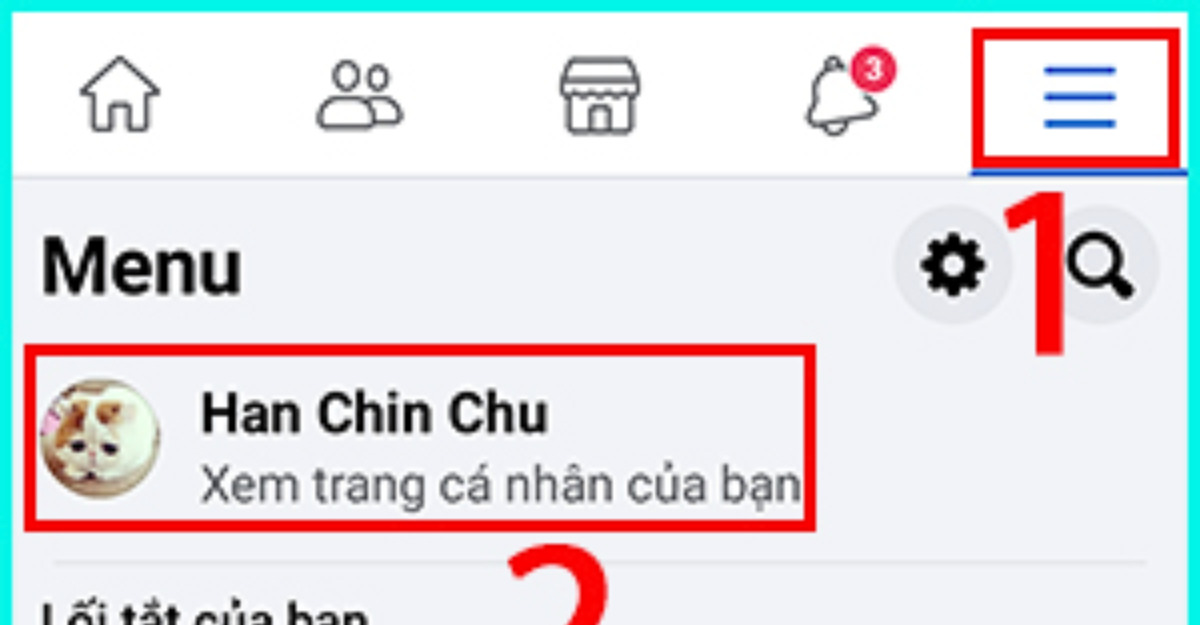
2.2 Chọn số lượt chia sẻ
Sau khi vào trang cá nhân, tại các bài viết mà người dùng muốn xem ai đã chia sẻ thì ngay vị trí phía dưới tổng số lượt tương tác bài viết người dùng sẽ nhìn thấy số được số lượt chia sẻ của bài viết (nếu có). Tiếp theo, người dùng nhấn vào số lượt chia sẻ này thì sẽ xem được ai đã chia sẻ bài viết của mình.
Thường thì người dùng có thể xem được toàn bộ các bài viết mà người dùng khác chia sẻ ở chế độ mọi người, với các chế độ khác người dùng có thể xem được hoặc không tùy thuộc vào thiết lập đối tượng người xem của người dùng đó, để chắc chắn hơn là người dùng có thể xem được bài viết đó là người dùng cần phải có kết bạn với đối tượng đã chia sẻ bài của mình.
Tiếp theo, cùng tìm hiểu về cách xem ai chia sẻ bài viết của mình trên Facebook bằng máy tính được đề cập chi tiết ở phía dưới nhé.

3. Cách xem ai chia sẻ bài viết của mình trên Facebook bằng máy tính
3.1 Nhấn ảnh đại diện
Người dùng có thể tiến hành xem ai đã chia sẻ bài viết của mình trên Facebook bằng máy tính bằng cách truy cập vào Facebook trên thiết bị, sau đó người dùng đăng nhập vào ứng dụng và nhấn vào biểu tượng ảnh đại diện ở phía trên cùng của giao diện chính ứng dụng.
3.2 Nhấn vào số lượt chia sẻ
Tiếp theo đó, sau khi người dùng nhấn vào biểu tượng ảnh đại diện của mình thì tại vị trí bài viết tương ứng nào đó mà người dùng muốn xem số lượt chia sẻ và xem ai đã chia sẻ thì người dùng nhấn mở bài viết, phía dưới tổng số lượt tương tác lúc này là tổng số lượt chia sẻ (nếu có).
Khi người dùng nhấn vào tổng lượt chia sẻ này thì người dùng có thể xem được ai đã chia sẻ bài viết của mình với điều kiện người dùng phải nằm trong danh sách hoặc chế độ người xem có thể xem được bài viết mà người dùng đó đã chia sẻ.
Tóm lại, bài viết trên vừa đề cập cụ thể nội dung về lý do tại sao người dùng muốn xem ai đã chia sẻ và cách xem ai chia sẻ bài viết của mình trên Facebook một cách chi tiết, dễ hiểu và dễ thực hiện. Hi vọng những thông tin từ bài viết trên do Công Ty Quảng Cáo Marketing Online Limoseo cung cấp sẽ hữu ích với bạn nhé!

